
当記事では、外為どっとコムで使えるTradingView(トレーディングビュー)チャートの徹底解説を行っています。
外為どっとコムのTradingViewチャートの概要や特徴、起動方法などの基本的な使い方まで紹介。
「外為どっとコムのトレーディングビューの利用条件は?」「どこから起動すればいいの?」「TradingViewチャートはスマホでも使える?」といった疑問にお答えしますので、ぜひチェックしてみてくださいね。

当サイト(FX手とり)では、外為どっとコムとの特別タイアップを実施中。
当サイトから外為どっとコムの新規口座開設を行い、FX口座で取引条件を満たせば5,000円。FX積立口座で条件を満たせば3,000円。合計で最大8,000円をキャッシュバック!
通常の口座開設キャンペーンを併用すれば最大で合計1,008,000円のキャッシュバックを獲得可能。ぜひご活用ください!
【当サイト限定】タイアップキャンペーン内訳
| 特典内容 | 最大8,000円キャッシュバック (通常の新規口座開設キャンペーンとの併用で最大1,008,000円キャッシュバック) |
|---|---|
| 適用条件 | 【1】当サイト(FX手とり)経由で新規口座開設 【2】FX口座(外貨ネクストネオ)で新規注文1回1万通貨以上の取引(※1) 【3】FX積立口座(らくらくFX積立)で定期買付1回 (※【2】の条件達成で5,000円、【3】の条件達成で3,000円、両方達成で合計8,000円) |
| 対象期間 | 口座開設申込月から翌々月末まで (※外為どっとコムの通常キャンペーンは翌月末まで) |
(※1:ロシアルーブル円に限り10倍の新規取引数量が必要になります)
外為どっとコム「TradingView」基本情報

外為どっとコム「TradingView」概要
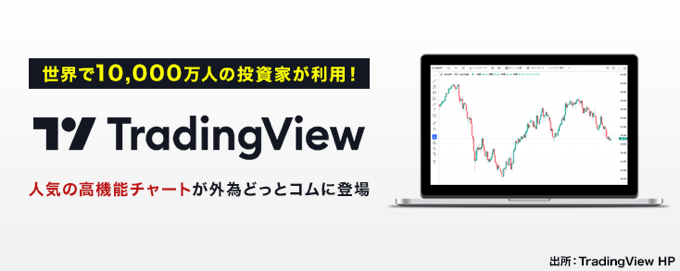
外為どっとコムでは、口座開設者向けのコンテンツとして「TradingView(トレーディングビュー)チャート」を提供しています。外為どっとコムの口座開設者であれば無料で利用できます。
ブラウザ環境で利用可能となっており、90種類以上のインジケーターや80種類以上の描画ツールをはじめ、インジケーターの表示数無制限、最大9分割チャート表示、1秒足チャートなど、有料プラン相当の機能を複数利用可能。
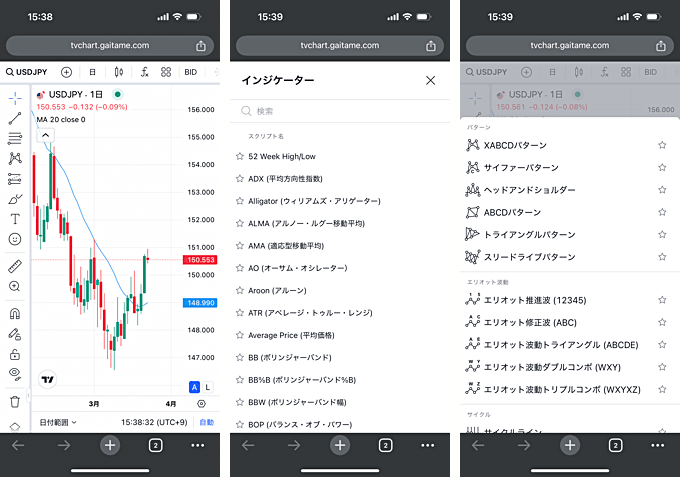
また、PC環境はもちろん、スマホ・タブレット環境でもTradingViewチャートの表示が可能です。小さい画面ながら、多数のインジケーターや描画ツールを利用して、スマホ上で高度なチャート分析が可能。
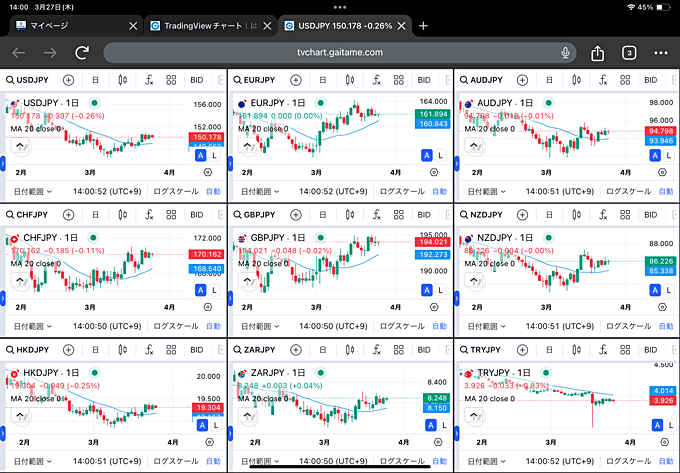
上記画像は、iPadにてTradingViewチャートを表示させた画面になります。iPadなどのタブレット端末なら、チャート分割表示も快適に利用可能。
外為どっとコムのTradingViewチャートは注文機能に対応していないため、取引を行う場合は同社のPC取引ツールまたはスマホアプリを利用する必要があります。
また、通常のTradingViewでは株式や先物、暗号資産など数多くの銘柄の分析が可能ですが、外為どっとコムのTradingViewチャートでは、外為どっとコムで取り扱われているFX通貨ペアの分析のみ対応となります。
外為どっとコム「TradingView」基本スペック表
| 対応サービス | 外貨ネクストネオ(FX口座) |
|---|---|
| 利用条件 | 外為どっとコム口座開設 |
| 利用手数料 | 無料 |
| 分析可能銘柄 | FX通貨ペア(29銘柄) |
| 利用形式 | 【1】マイページログイン 【2】「外為情報ナビ」を表示 【3】「TradingViewチャート」を起動 (※PC・スマホともにブラウザ環境での利用となります) |
| テクニカル指標 | 90種類以上 |
| 描画ツール | 80種類以上 |
| 足種 | 1秒足、1分足、5分足、10分足、15分足、30分足、1時間足、2時間足、4時間足、8時間足、日足、週足、月足 |
| チャートタイプ | バー、ローソク足、中空ローソク足、HLCバー、ライン、マーク付きライン、ステップライン、エリア、HLCエリア、ベースライン、棒グラフ、ハイロー、平均足 |
| チャート分割表示 | 最大9画面分割チャート表示対応 |
| スマホ対応 | 対応 |
| その他の特徴 | インジケーター同時表示数が無制限 比較チャート対応 インジケーターテンプレート保存対応 レイアウト保存対応 ライトモード・ダークモード切替可能 |
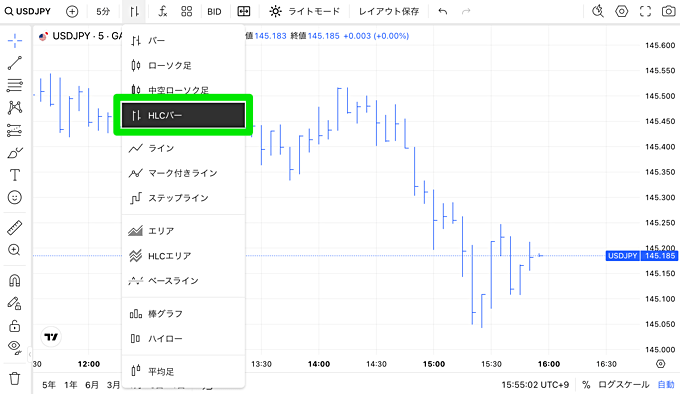
外為どっとコムのTradingViewにてアップデートが実施されました。
まず、チャートタイプに「HLCバー」が追加。「HLCバー」は、高値・安値・終値のみを表示(始値は表示しない)するチャートタイプ。特に値幅にフォーカスしたい方におすすめの機能となっています。

また、インジケーターのパラメーター設定にて「別シンボルでの計算機能」などが追加されました。「別シンボルでの計算機能」を使えば、上記画像のように、米ドル円チャートにユーロ円のMACDを表示させる、といったことが可能。1枚のチャート内に複数の情報をまとめたい方におすすめ。
他にも、ボリンジャーバンドのパラメーター設定にオフセット項目が追加されるなどのアップデートが実施されました。今後のアップデートにも注目です。
外為どっとコム「TradingView」ココがメリット!
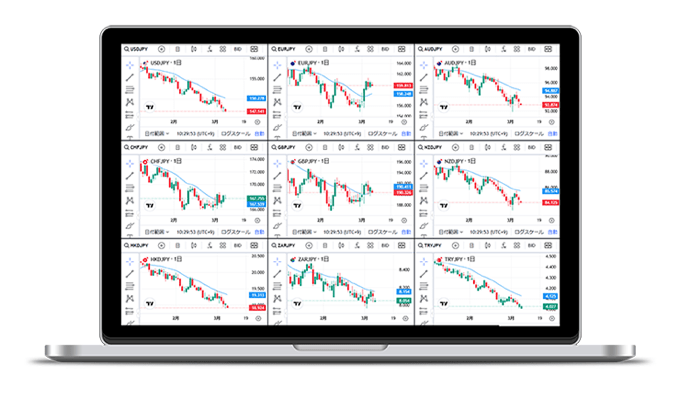
- 最大9分割のチャート表示が可能!
- 1秒足チャートが無料で使える!
- 90種類以上のインジケーターが使える!
- インジケーターの同時表示数が無制限!
- インジケーターのテンプレ保存、レイアウト保存に対応!
最大9分割のチャート表示が可能!
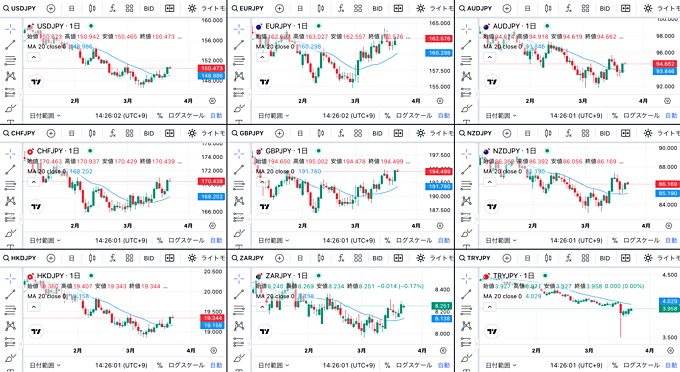
外為どっとコムのTradingView(トレーディングビュー)チャートには多数のメリットがありますが、特に注目なのが最大9分割チャート表示に対応していること。
メニュー内に分割チャートボタンが配置されており、そこから分割数を選択するだけで、サクッと分割表示に切り替えられます。
また、外為どっとコムのTradingViewチャートはインジケーターのテンプレート保存、およびレイアウト保存にも対応しているため、お気に入りの設定を手早く反映できるのもポイントです。
1秒足チャートが無料で使える!
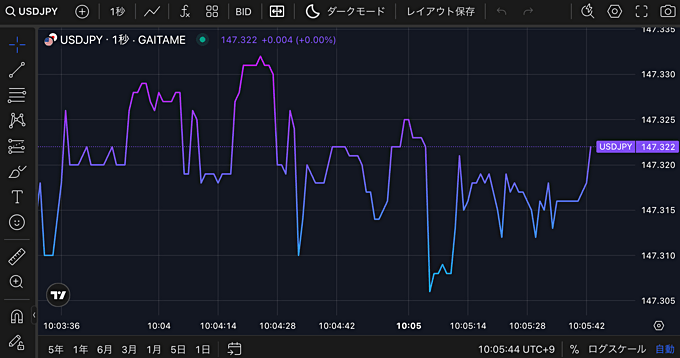
外為どっとコムのTradingViewチャートは「1秒足チャート」に対応。通常契約のTradingViewの場合、秒足チャートはPremiumプラン以上でしか使えません。それが無料で利用できるのは嬉しいメリット。
上記画像はPC環境のTradingViewチャートで、1秒足チャートを表示させた画面。また、スマホ端末、iPadなどのタブレット端末でも秒足チャートを表示可能です。
ただし、チャートタイプをローソク足にすると、ローソク足が形成されないため、ラインチャートなどでの表示が推奨です。
TradingView「Premium」プラン詳細を確認する
90種類以上のインジケーターが使える!
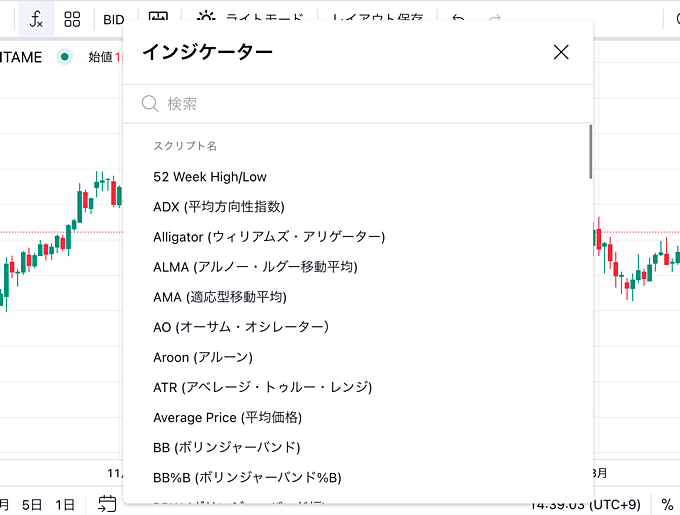
外為どっとコムのTradingView(トレーディングビュー)チャートでは、90種類以上もの豊富なインジケーターを利用できます。定番のものからマイナーなものまで、多種多様なインジケーターを無料で活用可能。
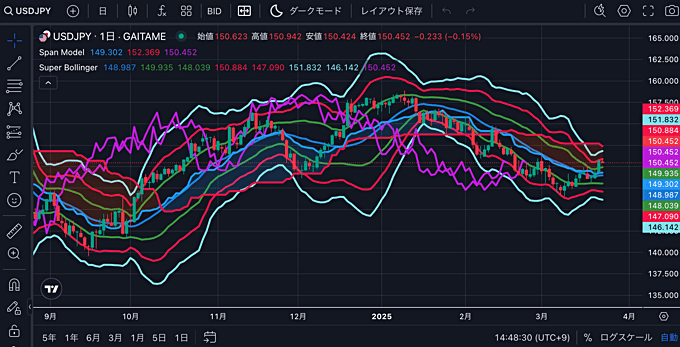
スパンモデルとスーパーボリンジャー、ZigZag(ジグザグ)、RCIといった人気のインジケーターも搭載されています。TradingViewチャートを採用しているFX会社は他にもありますが、スパンモデル・スーパーボリンジャーに対応している業者は珍しいです。
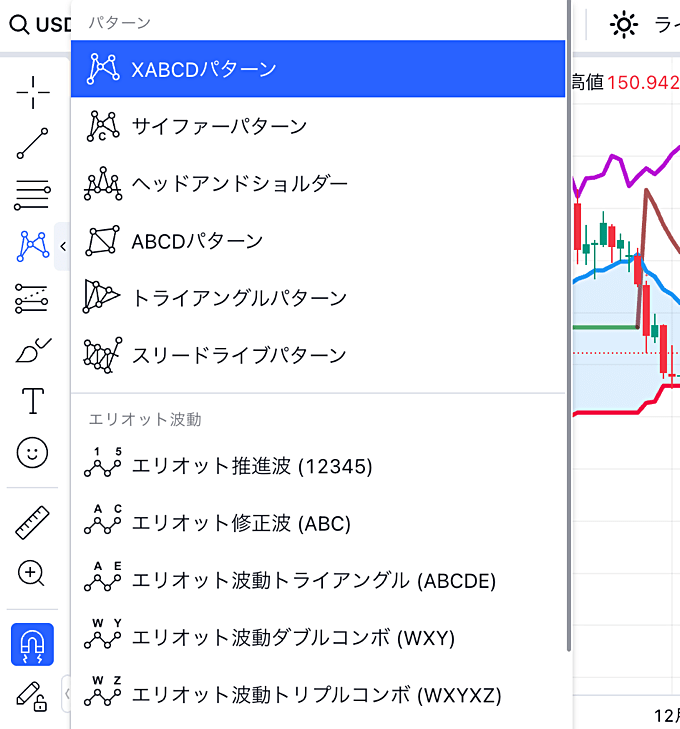
また、外為どっとコムのTradingView(トレーディングビュー)チャートでは、80種類以上の描画ツールも搭載されています。トレンドラインやフィボナッチ・リトレースメントはもちろん、エリオット波動や計測ツールなども対応。
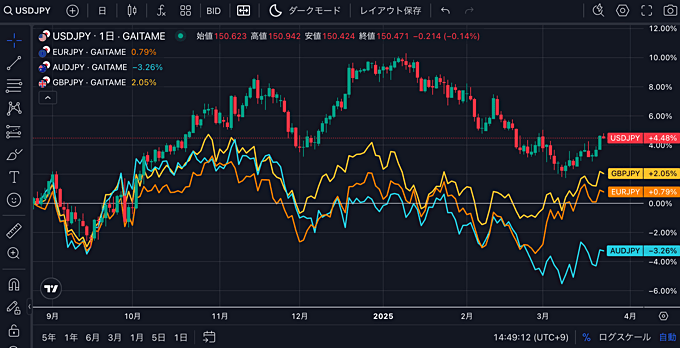
さらに、複数の通貨ペアのチャートを表示する比較チャート機能も備わっています。これだけのチャート分析機能をすべて無料で使えるのは魅力。
インジケーターの同時表示数が無制限!
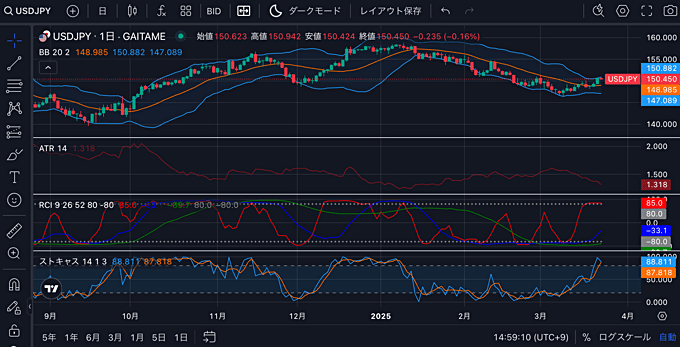
外為どっとコムのTradingView(トレーディングビュー)チャートでは、インジケーターの同時表示数が無制限となっているのも魅力。
当サイトスタッフは試しに50種類以上のインジケーターを表示してみましたが、何の問題もなくすべて表示されました。
通常のTradingViewではプランによってインジケーターの表示数が制限されるのですが、外為どっとコムでは無料で無制限という恩恵を受けられます。
インジケーターのテンプレ保存、レイアウト保存に対応!
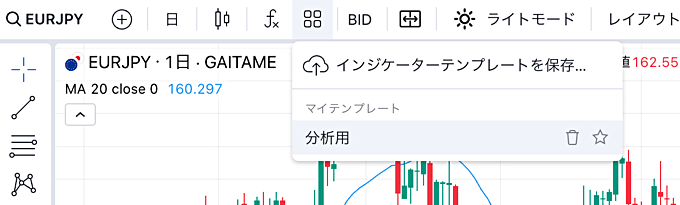
外為どっとコムのTradingView(トレーディングビュー)では、インジケーターのテンプレート保存にも対応しています。お気に入りのインジケーターの表示設定を保存しておけば、選択するだけでいつでも反映が可能。
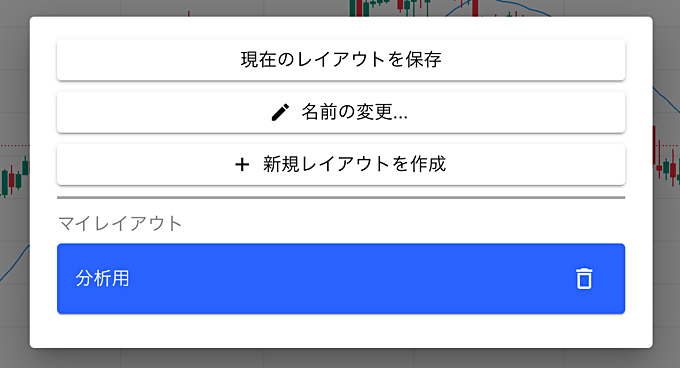
また、最大5つのレイアウト保存も可能となっています。分割チャート表示を含め、お気に入りの表示設定があればぜひ活用しましょう。
外為どっとコム「TradingView」使い方

次に、外為どっとコムのTradingView(トレーディングビュー)チャートの使い方を紹介していきます。TradingViewチャートの起動方法と、チャートの基本的な使い方を解説。
TradingViewチャートの起動方法
PC環境での起動方法
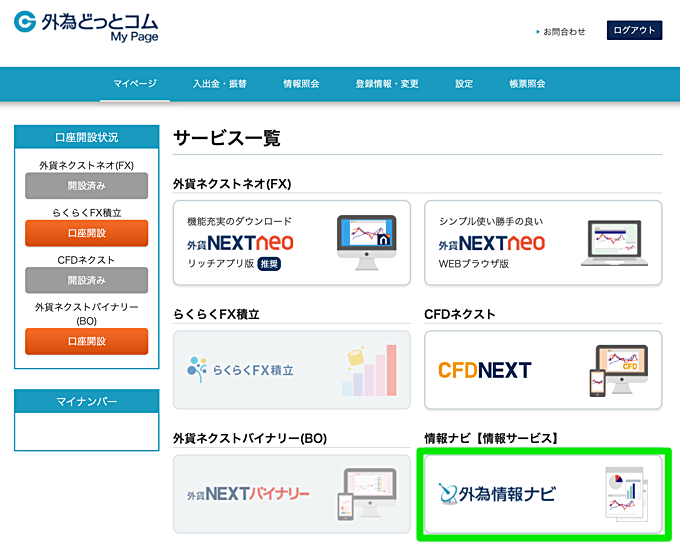
PC環境でTradingViewチャートを起動する場合は、まず外為どっとコムのマイページにログインしましょう。
マイページ内の「外為情報ナビ」をクリックしてください。
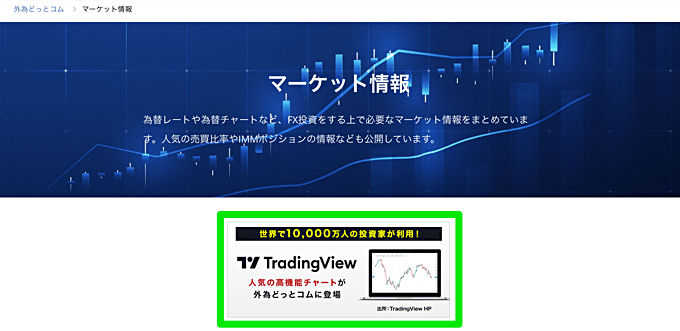
次の画面でTradingViewチャートの画像をクリック。
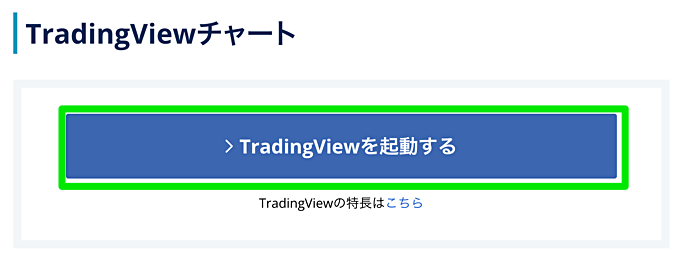
次の画面で「TradingViewを起動する」ボタンが表示されますので、こちらをクリックしてください。TradingViewチャートが表示されます。
スマホ環境での起動方法
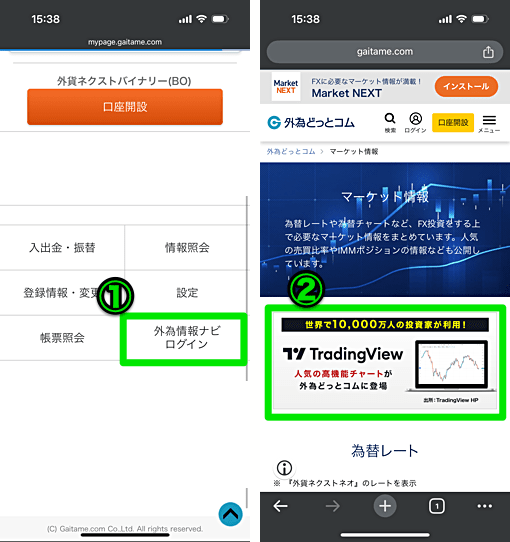
スマホ環境でTradingViewチャートを利用する手順も、PC環境と同様になります。まずは外為どっとコムのマイページにログインしてください。
マイページにログインできたら、「外為情報ナビログイン」をタップ。次に、TradingViewチャートの画像をタップしてください。
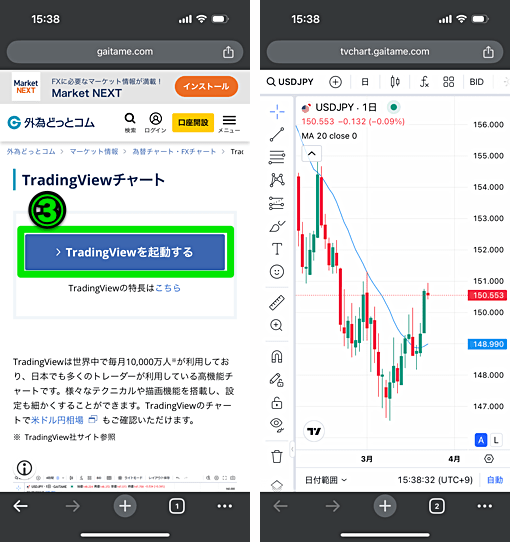
次に「TradingViewを起動する」をタップ。これでTradingViewチャートの起動が完了です。
TradingViewチャートの基本的な使い方
チャート分割表示のやり方
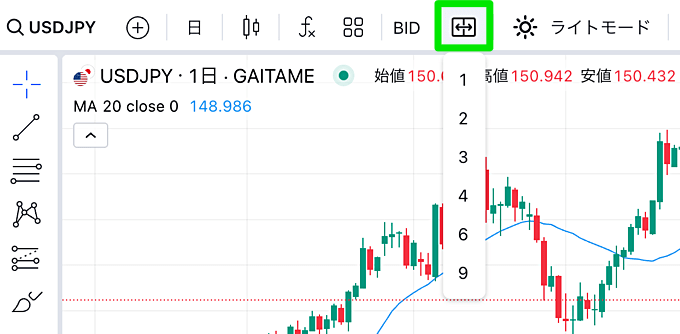
外為どっとコムのTradingView(トレーディングビュー)チャートで分割表示を利用する場合は、上記のアイコンをクリックしてください。すると分割数が表示されますので、好きな数字をクリック。
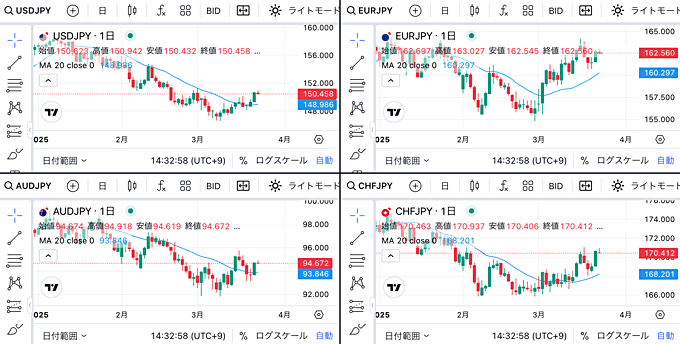
するとチャートが分割表示されます。
ちなみに、スマホ環境でTradingViewチャートを利用している場合、横画面表示にすると分割チャートが使えるのですが、2分割ならまだ使いやすいですが、4分割などは見づらくなるので、PCでの分割チャート利用がおすすめ。
インジケーター(テクニカル指標)の表示方法
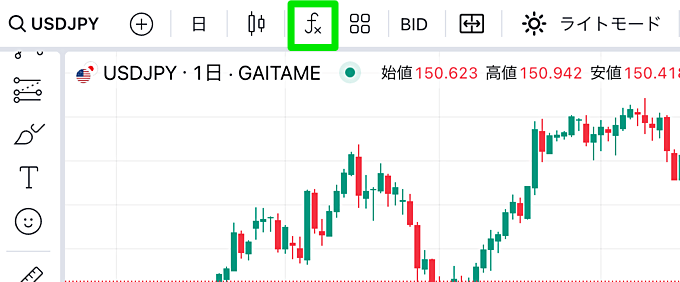
インジケーターを表示する場合は上記のアイコンをクリックします。
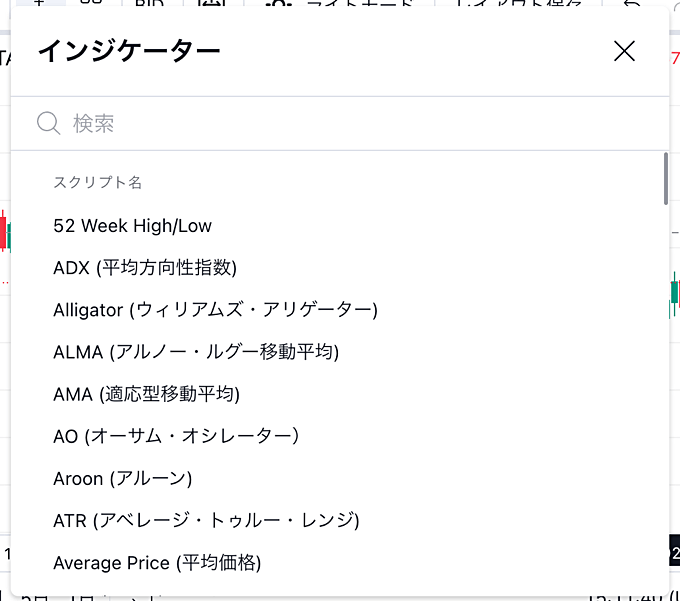
多数あるインジケーターの中から好きなものを選択しましょう。検索窓で探すこともできます。
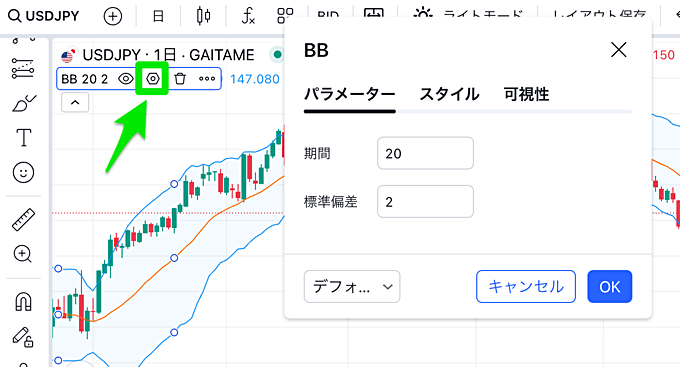
表示したインジケーターは、設定画面にてパラメーター・スタイル・可視性の設定が可能です。スタイルでは色などのデザイン、可視性では表示する時間軸の調整ができます。
インジケーターのテンプレート保存のやり方
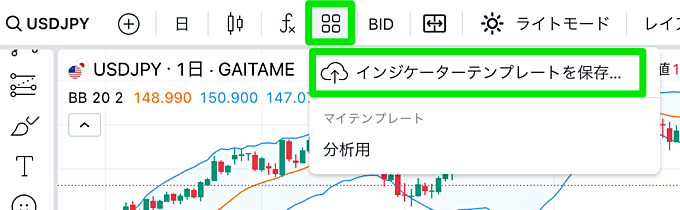
お気に入りのインジケーター設定をテンプレート保存する場合は、上記のアイコンをクリックしてください。メニューが表示されるので「インジケーターテンプレートを保存」をクリック。
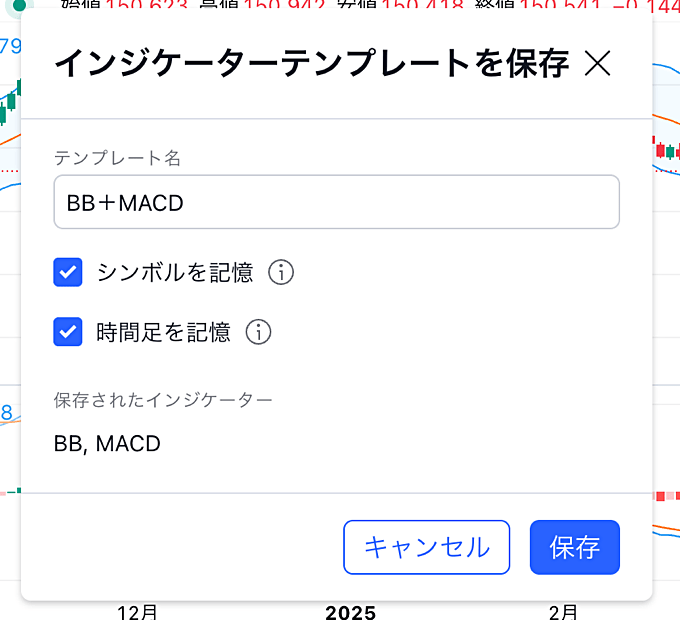
テンプレート名、シンボル・時間足を記憶するか否かを選択し、保存をクリックしてください。これで保存が完了です。
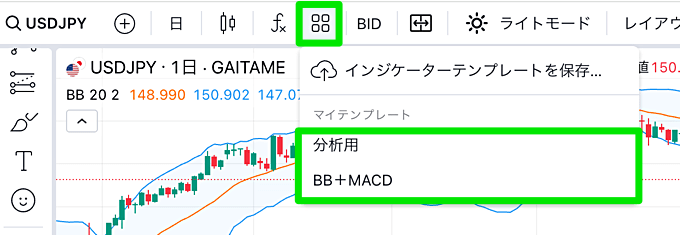
保存したテンプレートはメニューからいつでも呼び出せます。
描画ツールの使い方
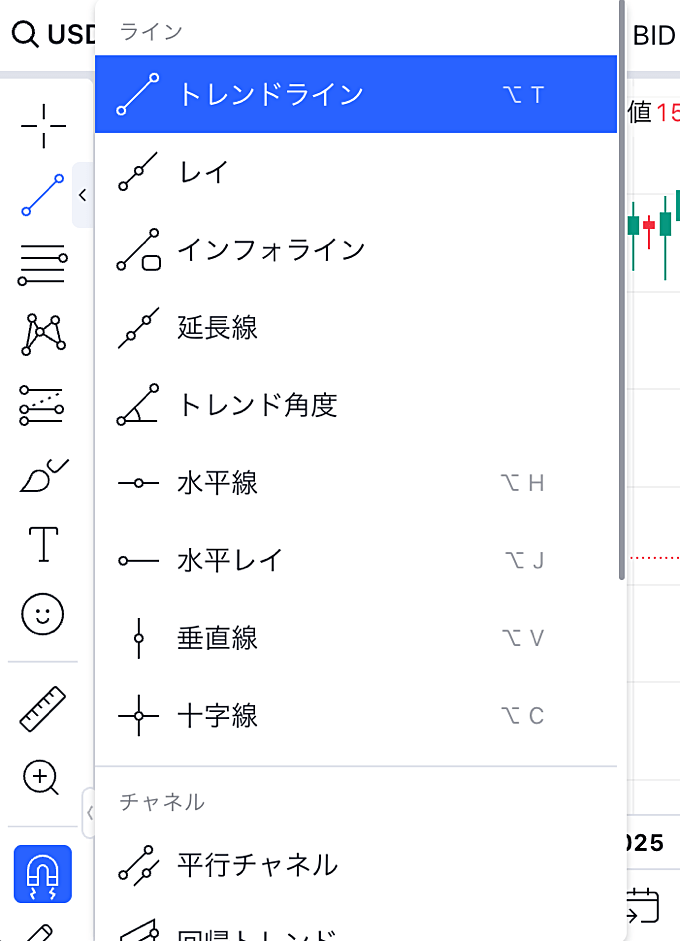
各種描画ツールは、TradingViewチャート画面の左側のメニューから選択できます。使いたいツールを選択して、チャート上で描画を実行しましょう。

また、インジケーターと同様に、描画した各種ラインも設定の変更が可能です。色や形状などのスタイル、テキストの併記、座標の調整、可視性の調整に対応。
比較チャートの使い方
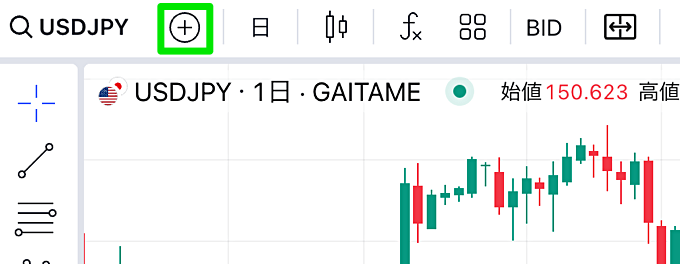
外為どっとコムのTradingView(トレーディングビュー)で比較チャートを利用する場合は、銘柄の横にある「+」ボタンをクリックします。
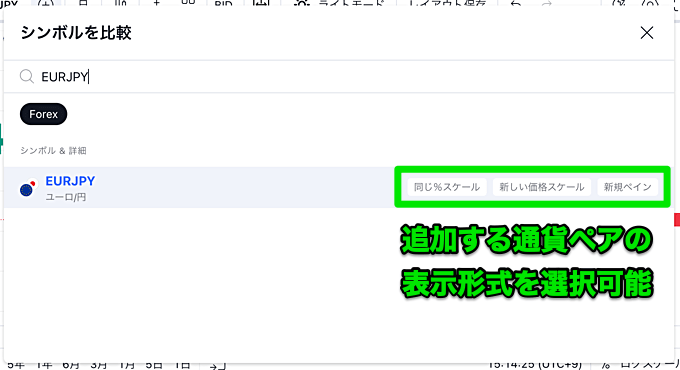
シンボル(銘柄)の検索画面が表示されますので、比較したい銘柄を検索して選択しましょう。追加する銘柄の表示形式は3パターンから選択可能です。
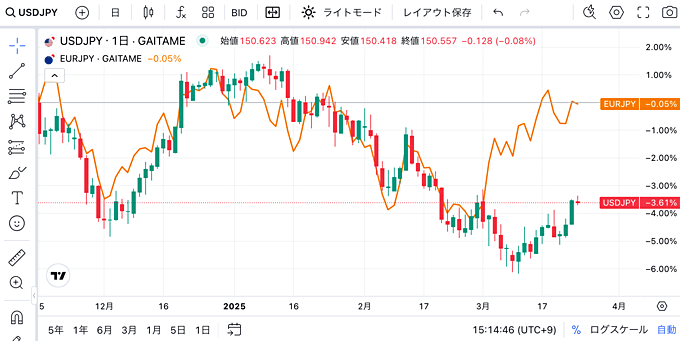
ここでは「同じ%スケール」で比較チャートを利用してみました。
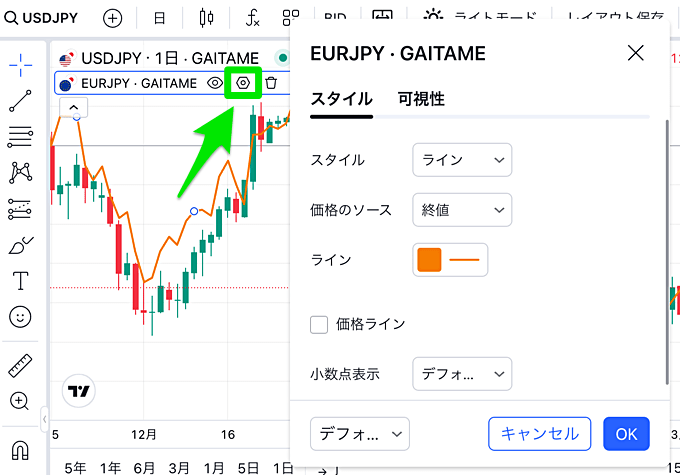
また、比較チャートで表示している銘柄もスタイルおよび可視性の調整が可能です。デフォルトではラインチャートで表示されますが、ローソク足での表示も可能。
レイアウト保存のやり方

レイアウト保存を利用する場合は、上記メニュー内の「レイアウト保存」をクリックします。複数チャート表示を行っている場合は、項目が隠れている場合がありますので、メニューをスライドさせてから選択しましょう。
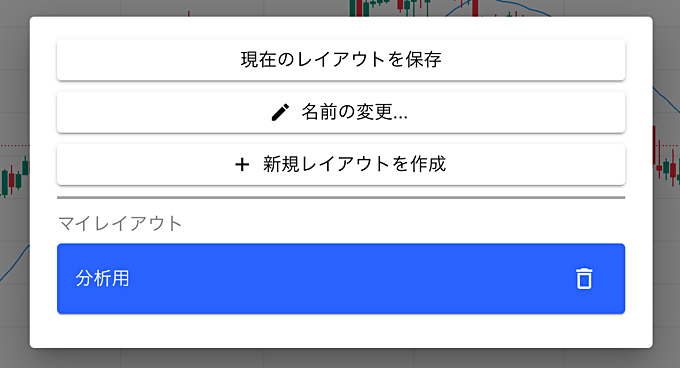
レイアウト保存の画面では、現在のレイアウト保存ができ、ここから保存したレイアウトの反映も行えます。
外為どっとコム「外貨ネクストネオ」について

外為どっとコムは業界最狭水準スプレッド、高水準スワップポイント、豊富なマーケット情報、多彩なキャンペーンなど数多くのメリットを持つFX会社です。
FX会社として20年以上の歴史を持ち、初心者から中上級者まで、多くのトレーダーに愛用されている実績を持ちます。

外為どっとコムは業界最狭水準スプレッドの提供に注力しており、定期的に業界最狭水準スプレッドキャンペーンを開催。主要銘柄から高金利通貨ペアまで、低コストで取引したい方におすすめです。
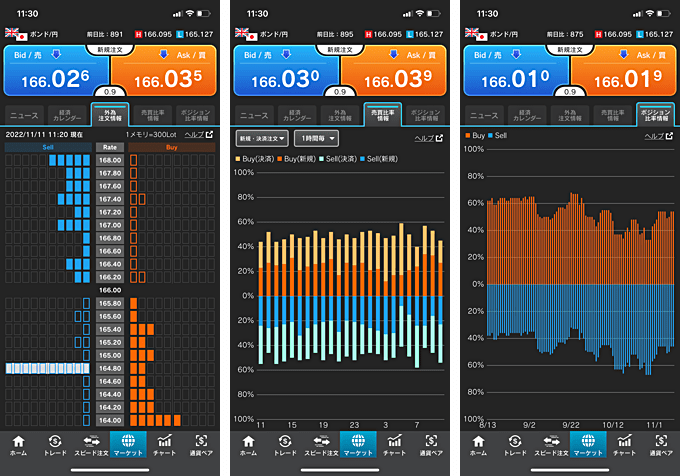
また、外為どっとコムのTradingView(トレーディングビュー)チャートも魅力的ですが、同社で利用できる自社ツールも高性能。
スマホアプリ『外貨ネクストネオ「GFX」』では、チャートを見ながらの素早い発注や4分割チャート表示などはもちろん、板情報(外為注文情報)や売買比率、IMMポジションなど役立つマーケット情報が満載です。

外為どっとコムでは、期間限定で「300万円山分け!のりかえ・おかえりキャンペーン」を実施中です。
他社で取引中の方(=のりかえ)、または外為どっとコムで取引を再開される方(=おかえり)を対象に、キャッシュバック総額「300万円」を山分け!
対象期間中に30万円以上を入金した上で、1,000Lot(100万通貨)以上の新規取引をすれば参加可能(※)。新規取引Lot数が多いほどキャッシュバック金額が増額されます。
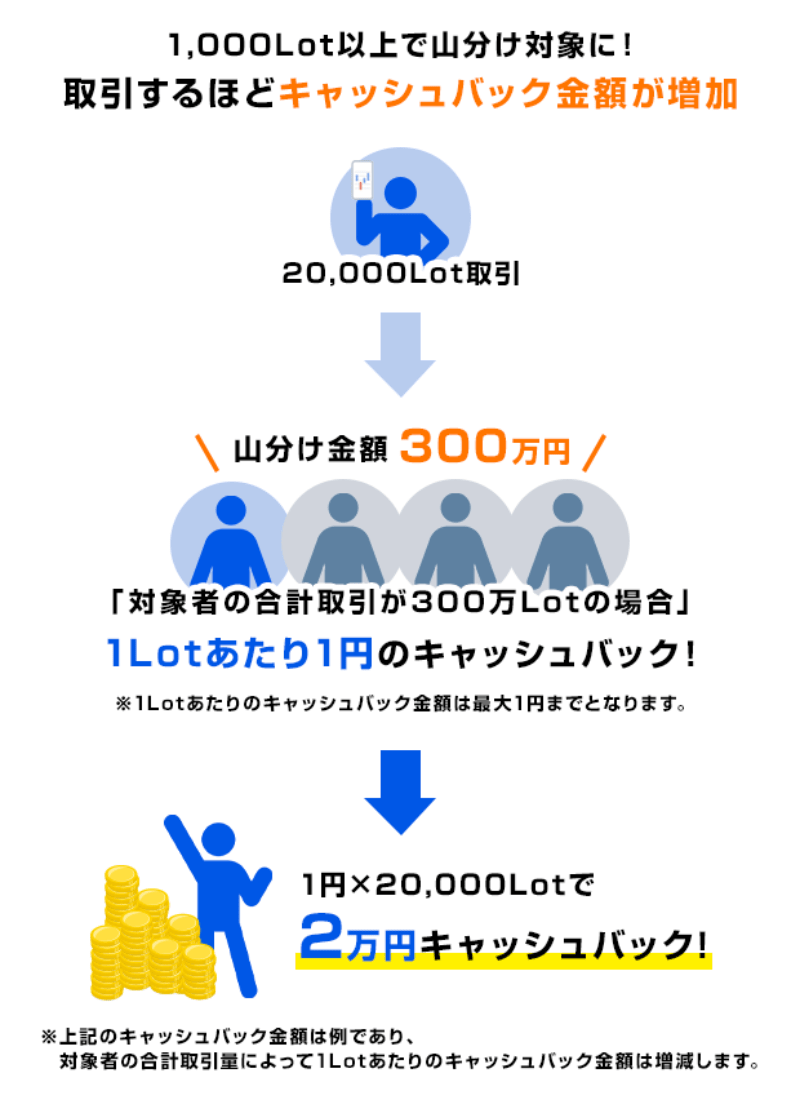
外為どっとコムで口座開設予定の方、既に口座をお持ちの方、大口取引やスキャルピング取引を実施予定の方はぜひキャンペーンをご活用ください。
(※:当キャンペーンの「入金額」は入金額合計から出金額合計を差し引いた純増額)
(※:米ドル円、南アランド円、メキシコペソ円を除く全通貨ペアの取引が対象)
 外為どっとコム
外為どっとコム




